Kurtarma Hizmetleri kasalarını izleme ve yönetme
Bu makalede, Kurtarma Hizmetleri kasalarınızı izlemek ve yönetmek için Kurtarma Hizmetleri kasası genel bakış panosunun nasıl kullanılacağı açıklanmaktadır. Listeden bir Kurtarma Hizmetleri kasası açtığınızda, seçili kasanın Genel Bakış panosu açılır. Pano, kasa hakkında çeşitli ayrıntılar sağlar. Kritik ve uyarı uyarılarının durumu, devam eden ve başarısız yedekleme işleri ve kullanılan yerel olarak yedekli depolama (LRS) ve coğrafi olarak yedekli depolama (GRS) miktarını gösteren kutucuklar vardır. Azure VM'lerini kasaya yedeklerseniz, Yedekleme Ön Denetim Durumu kutucuğu kritik öğeleri veya uyarı öğelerini görüntüler. Aşağıdaki görüntü Contoso-vault için Genel Bakış panosudur. Yedekleme Öğeleri kutucuğu kasaya kayıtlı dokuz öğe olduğunu gösterir.
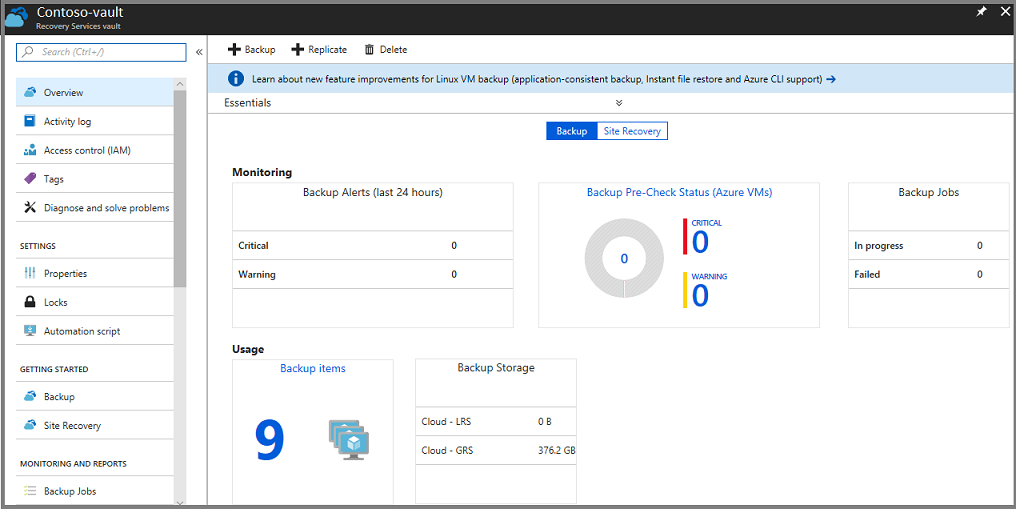
Bu makalenin önkoşulları şunlardır: Azure aboneliği, Kurtarma Hizmetleri kasası ve kasa için yapılandırılmış en az bir yedekleme öğesi vardır.
Not
Azure'da kaynak oluşturmak ve kaynaklarla çalışmak için kullanabileceğiniz iki farklı dağıtım modeli vardır: Azure Resource Manager ve klasik. Bu makale Resource Manager dağıtım modelinin kullanımını kapsar. Klasik dağıtım modeli yerine yeni dağıtımlar için Resource Manager dağıtım modelini öneririz.
Kurtarma Hizmetleri kasası açma
Uyarıları izlemek veya Kurtarma Hizmetleri kasası hakkındaki yönetim verilerini görüntülemek için kasayı açın.
Azure aboneliğinizi kullanarak Azure portalında oturum açın.
Portalda Tüm hizmetler’i seçin.
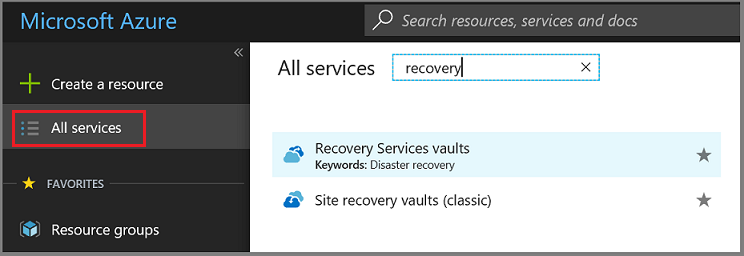
Tüm hizmetler iletişim kutusuna Kurtarma Hizmetleri yazın. Yazmaya başladığınızda liste, girişinize göre filtrelenir. Kurtarma Hizmetleri kasaları seçeneği görüntülendiğinde, aboneliğinizdeki Kurtarma Hizmetleri kasalarının listesini açmak için seçin.
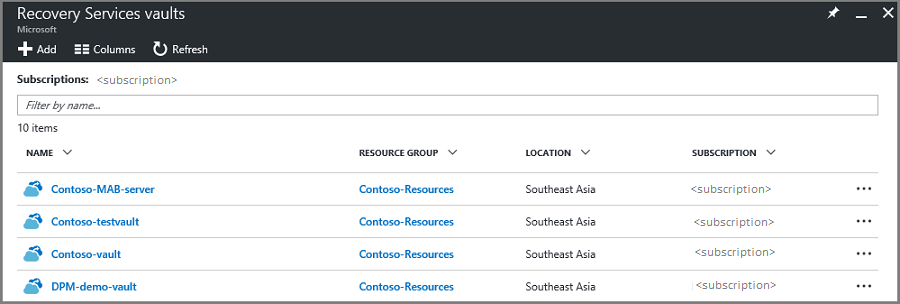
Kasa listesinden bir kasa seçerek Genel Bakış panosunu açın.
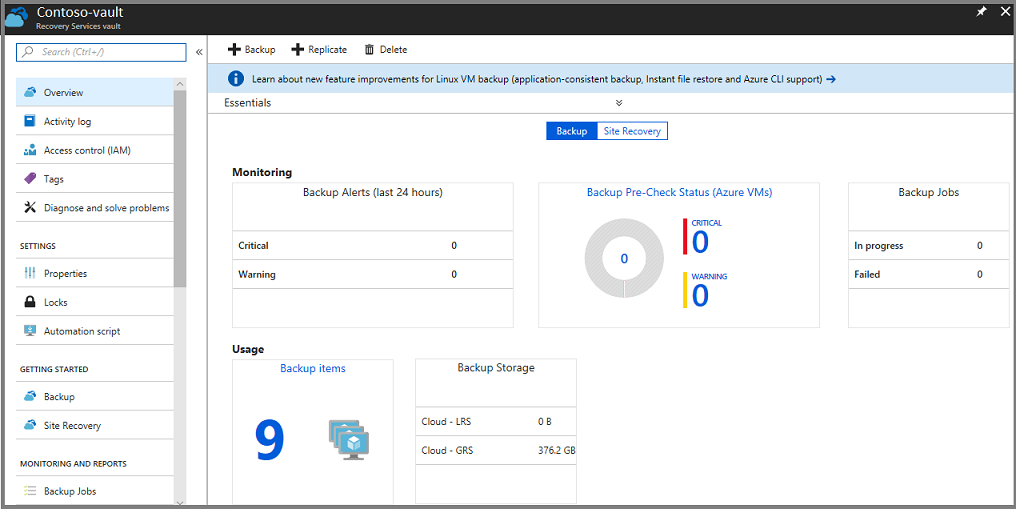
Genel Bakış panosunda uyarılar ve yedekleme işi verileri sağlamak için kutucuklar kullanılır.
Yedekleme işlerini ve uyarılarını izleme
Kurtarma Hizmetleri kasasına Genel Bakış panosu, İzleme ve Kullanım bilgileri için kutucuklar sağlar. İzleme bölümündeki kutucuklar Kritik ve Uyarı uyarıları ile Devam ediyor ve Başarısız işleri görüntüler. Belirli bir uyarıyı veya işi seçerek Bu iş veya uyarı için filtrelenmiş Yedekleme Uyarıları veya Yedekleme İşleri menüsünü açın.
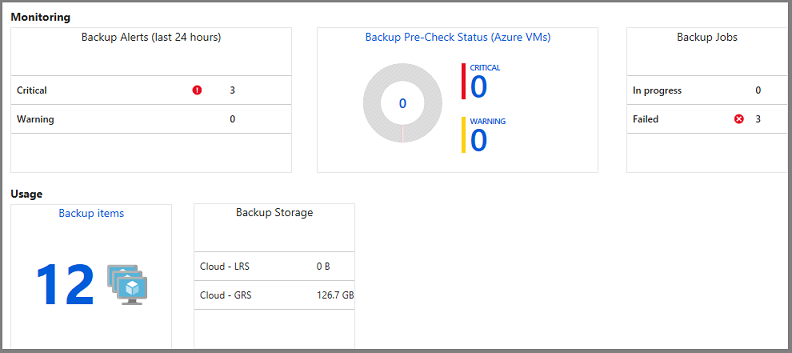
İzleme bölümünde önceden tanımlanmış Yedekleme Uyarıları ve Yedekleme İşleri sorgularının sonuçları gösterilir. İzleme kutucukları aşağıdakiler hakkında güncel bilgiler sağlar:
- Yedekleme işleri için Kritik ve Uyarı uyarıları (son 24 saat içinde)
- Azure VM'lerinin durumunu önceden denetleyin. Ön denetim durumu hakkında tam bilgi için bkz . Yedekleme Ön Denetim Durumu.
- Devam eden Yedekleme işleri ve başarısız olan işler (son 24 saat içinde).
Kullanım kutucukları aşağıdakileri sağlar:
- Kasa için yapılandırılan Yedekleme öğelerinin sayısı.
- Kasa tarafından kullanılan Azure depolama alanı (LRS ve GRS ile ayrılmıştır).
İlişkili menüyü açmak için kutucukları (Yedekleme Depolama alanı dışında) seçin. Yukarıdaki resimde, Yedekleme Uyarıları kutucuğu üç Kritik uyarı gösterir. Yedekleme Uyarıları kutucuğunda Kritik uyarılar satırını seçtiğinizde, Kritik uyarılar için filtrelenmiş Yedekleme Uyarıları açılır.
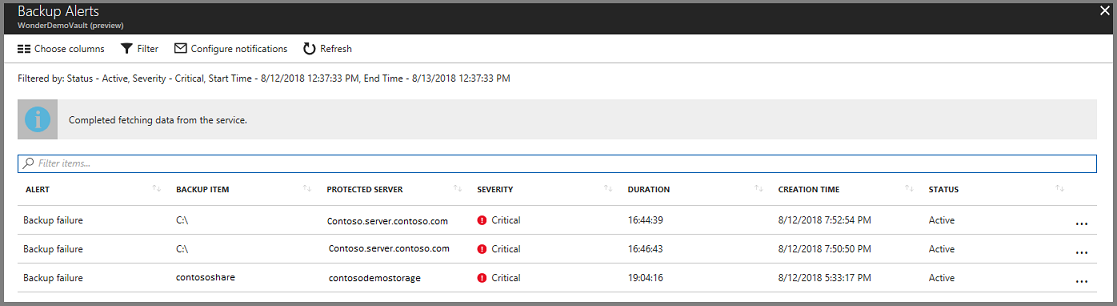
Yukarıdaki görüntüde Yer alan Yedekleme Uyarıları menüsüne göre filtre uygulanmış: Durum Etkin, Önem Derecesi Kritik ve süre önceki 24 saattir.
Yedekleme Ön Denetim Durumu
Yedekleme Ön Denetimleri, yedeklemeleri olumsuz etkileyebilecek sorunlar için VM'lerinizin yapılandırmasını denetler. Bu bilgiler, doğrudan Kurtarma Hizmetleri kasası panosundan görüntülenebilmesi için toplanır ve dosyayla tutarlı veya uygulamayla tutarlı yedeklemelerin başarılı olmasını sağlamak için düzeltici ölçüler için öneriler sağlar. Altyapı gerektirmez ve ek bir maliyeti yoktur.
Yedekleme Ön Denetimleri, Azure VM'leriniz için zamanlanmış yedekleme işlemlerinin bir parçası olarak çalışır. Aşağıdaki durumlardan biriyle sonuçlanmıştır:
- Başarılı: Bu durum, VM'nizin yapılandırmasının başarılı yedeklemelere yol açması gerektiğini ve düzeltici bir işlem yapılması gerekmediğini gösterir.
- Uyarı: Bu durum, VM yapılandırmasında yedekleme hatalarına yol açabilecek bir veya daha fazla sorunu gösterir. Başarılı yedeklemeleri sağlamak için önerilen adımları sağlar. Örneğin, en son VM Aracısı'nın yüklü olmaması yedeklemelerin aralıklı olarak başarısız olmasına neden olabilir. Bu durum bir uyarı durumu sağlar.
- Kritik: Bu durum, VM yapılandırmasında yedekleme hatalarına yol açacak ve yedeklemelerin başarılı olmasını sağlamak için gerekli adımları sağlayacak bir veya daha fazla kritik sorunu gösterir. Örneğin, vm'nin NSG kurallarına yapılan güncelleştirmenin neden olduğu bir ağ sorunu, VM'nin Azure Backup hizmetiyle iletişim kurmasını engellediğinden yedeklemelerin başarısız olmasına neden olur. Bu durum kritik bir durum sağlar.
Kurtarma Hizmetleri kasanızdaki Vm yedeklemeleri için Yedekleme Ön Denetimleri tarafından bildirilen sorunları çözmeye başlamak için aşağıdaki adımları izleyin.
- Kurtarma Hizmetleri kasası panosunda Yedekleme Ön Denetim Durumu (Azure VM'leri) kutucuğunu seçin.
- Yedekleme Ön Denetimi durumu Kritik veya Uyarı olan herhangi bir VM'yi seçin. Bu eylem VM ayrıntıları bölmesini açar.
- Yapılandırma sorunu açıklamasını ve düzeltme adımlarını görüntülemek için bölmenin üst kısmındaki bölme bildirimini seçin.
Yedekleme uyarılarını yönetme
Yedekleme Uyarıları menüsüne erişmek için Kurtarma Hizmetleri kasası menüsünde Yedekleme Uyarıları'nı seçin.
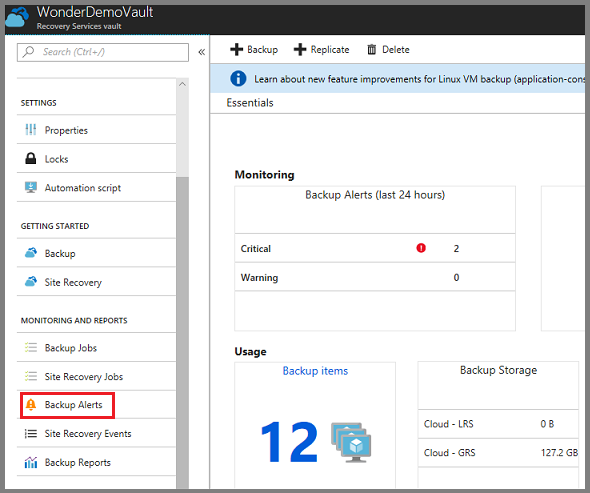
Yedekleme Uyarıları raporu, kasaya yönelik uyarıları listeler.
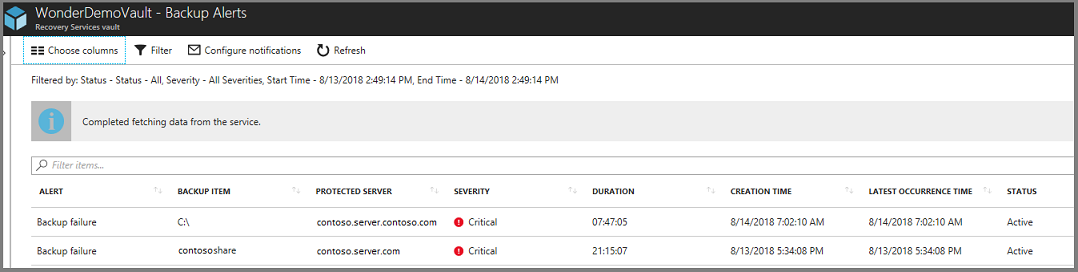
Uyarılar
Yedekleme Uyarıları listesi, filtrelenmiş uyarılar için seçilen bilgileri görüntüler. Yedekleme Uyarıları menüsünde, Kritik veya Uyarı uyarılarını filtreleyebilirsiniz.
| Uyarı Düzeyi | Uyarı oluşturan olaylar |
|---|---|
| Kritik | Yedekleme işleri başarısız olduğunda, kurtarma işleri başarısız olduğunda ve bir sunucuda korumayı durdurduğunuzda ancak verileri koruduğunuzda kritik uyarılar alırsınız. |
| Uyarı | Şu durumlarda uyarı uyarıları alırsınız: Yedekleme işleri uyarılarla tamamlar. Örneğin, bozulma sorunları nedeniyle 100'den az dosya yedeklenmediğinde veya 1.000.000'den fazla dosya başarıyla yedeklendiğinde). |
| Bilgi | şu anda hiçbir bilgilendirme uyarısı kullanımda değildir. |
Uyarı ayrıntılarını görüntüleme
Yedekleme Uyarıları raporu, her uyarıyla ilgili sekiz ayrıntıyı izler. Rapordaki ayrıntıları düzenlemek için Sütun seç düğmesini kullanın.
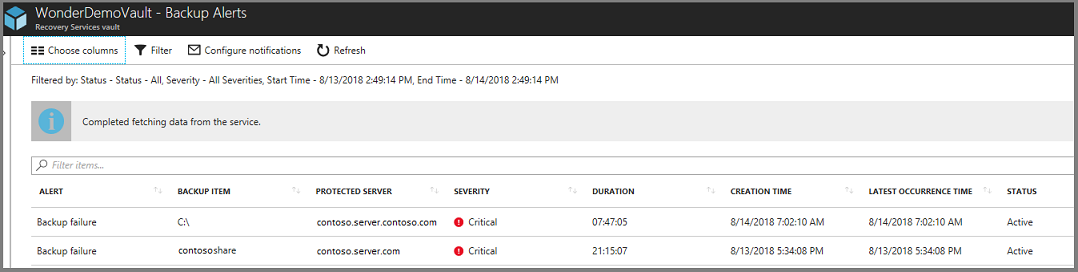
Varsayılan olarak, En Son Oluşum Zamanı dışındaki tüm ayrıntılar raporda görünür.
- Uyarı
- Yedekleme Öğesi
- Korumalı Sunucu
- Önem
- Süre
- Oluşturma Zamanı
- Durum
- En Son Oluşum Zamanı
Uyarılar raporundaki ayrıntıları değiştirme
Rapor bilgilerini değiştirmek için, Yedekleme Uyarıları menüsünde Sütunları seç'i seçin.

Sütun seç menüsü açılır.
Sütun seç menüsünde, raporda görünmesini istediğiniz ayrıntıları seçin.
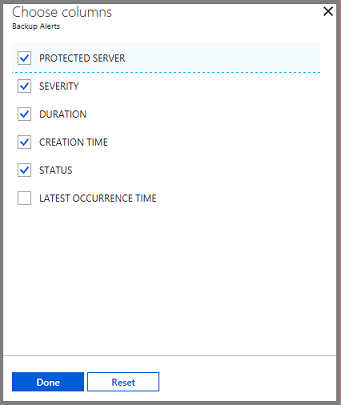
Değişikliklerinizi kaydetmek için Bitti'yi seçin ve Sütunları seçin menüsünü kapatın.
Değişiklik yaparsanız ancak değişiklikleri korumak istemiyorsanız, seçileni son kaydedilen yapılandırmaya döndürmek için Sıfırla'yı seçin.
Uyarılar raporundaki filtreyi değiştirme
Uyarıların Önem Derecesi, Durum, Başlangıç saati ve Bitiş saati değerlerini değiştirmek için Filtre menüsünü kullanın.
Not
Yedekleme Uyarıları filtresini düzenlemek, Kasaya Genel Bakış panosundaki Kritik veya Uyarı uyarılarını değiştirmez.
Yedekleme Uyarıları filtresini değiştirmek için Yedekleme Uyarıları menüsünde Filtre'yi seçin.

Filtre menüsü görüntülenir.
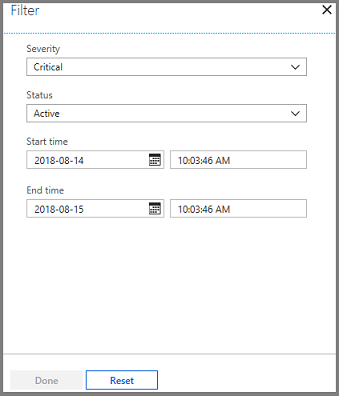
Önem Derecesi, Durum, Başlangıç saati veya Bitiş saati'ni düzenleyin ve değişikliklerinizi kaydetmek için Bitti'yi seçin.
Uyarılar için bildirimleri yapılandırma
Uyarı veya Kritik uyarı oluştuğunda e-posta oluşturmak için bildirimleri yapılandırın. Saatte bir veya belirli bir uyarı oluştuğunda e-posta uyarıları gönderebilirsiniz.
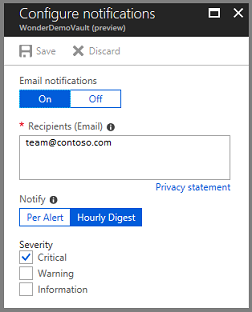
Varsayılan olarak, E-posta bildirimleri Açık'tır. E-posta bildirimlerini durdurmak için Kapalı'ya tıklayın.
Bildirim denetiminde, gruplandırma istemiyorsanız veya uyarı oluşturabilecek çok fazla öğe yoksa Uyarı Başına'yı seçin. Her uyarı bir bildirimle sonuçlanır (varsayılan ayar) ve hemen bir çözüm e-postası gönderilir.
Saatlik Özet'i seçerseniz, alıcılara son bir saatte oluşturulan çözümlenmemiş uyarıları açıklayan bir e-posta gönderilir. Saatin sonunda bir çözüm e-postası gönderilir.
E-posta oluşturmak için kullanılan uyarı önem derecesini (Kritik veya Uyarı) seçin. Şu anda Bilgi uyarısı yok.
Yedekleme öğelerini yönetme
Kurtarma Hizmetleri kasası birçok yedekleme verisi türünü barındırıyor. Neleri yedekleyebileceğiniz hakkında daha fazla bilgi edinin. Çeşitli sunucuları, bilgisayarları, veritabanlarını ve iş yüklerini yönetmek için Kasanın içeriğini görüntülemek için Yedekleme Öğeleri kutucuğunu seçin.
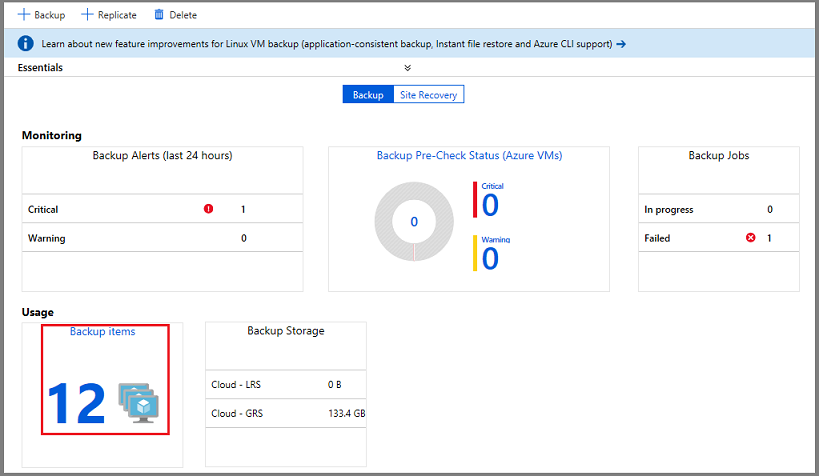
Yedekleme Yönetimi Türüne göre düzenlenmiş Yedekleme Öğeleri listesi açılır.
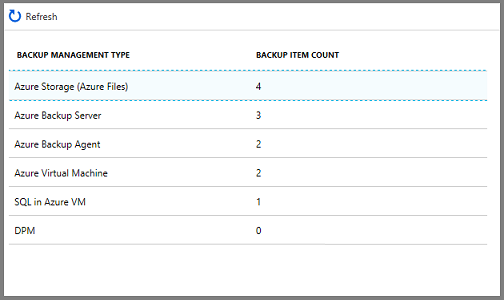
Belirli bir korumalı örnek türünü keşfetmek için Yedekleme Yönetimi Türü sütunundaki öğeyi seçin. Örneğin, yukarıdaki görüntüde bu kasada korunan iki Azure sanal makinesi vardır. Azure Sanal Makinesi'ni seçtiğinizde bu kasadaki korumalı sanal makinelerin listesi açılır.
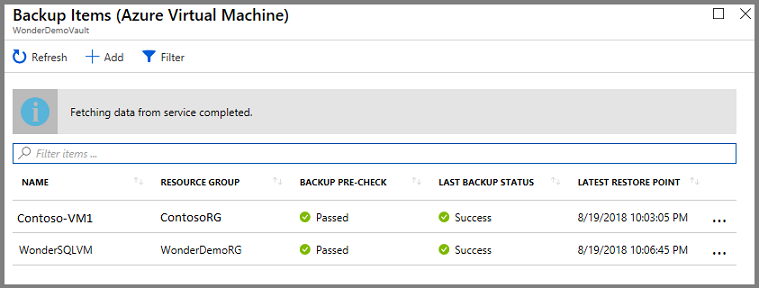
Sanal makine listesinde yararlı veriler bulunur: ilişkili Kaynak Grubu, önceki Yedekleme Ön Denetimi, Son Yedekleme Durumu ve en son Geri Yükleme Noktasının tarihi. Son sütundaki üç nokta, ortak görevleri tetikleyen menüyü açar. Sütunlarda sağlanan yararlı veriler, her yedekleme türü için farklıdır.
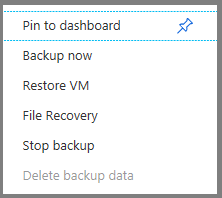
Yedekleme işlerini yönetme
Kasa panosundaki Yedekleme İşleri kutucuğu, devam eden veya son 24 saat içinde Başarısız olan iş sayısını gösterir. Kutucuk, Yedekleme İşleri menüsüne bir bakış sağlar.
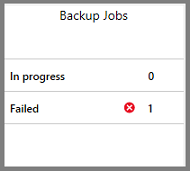
İşler hakkında ek ayrıntıları görmek için Devam Ediyor veya Başarısız'ı seçerek bu durum için filtrelenmiş Yedekleme İşleri menüsünü açın.
Yedekleme işleri menüsü
Yedekleme İşleri menüsü Öğe türü, İşlem, Durum, Başlangıç Saati ve Süre hakkındaki bilgileri görüntüler.
Yedekleme İşleri menüsünü açmak için kasanın ana menüsünde Yedekleme İşleri'ni seçin.
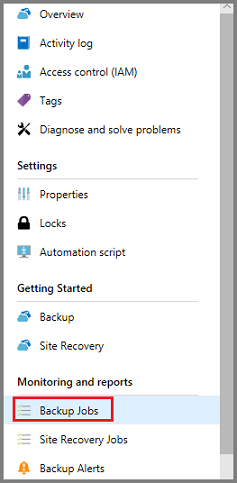
Yedekleme işleri listesi açılır.
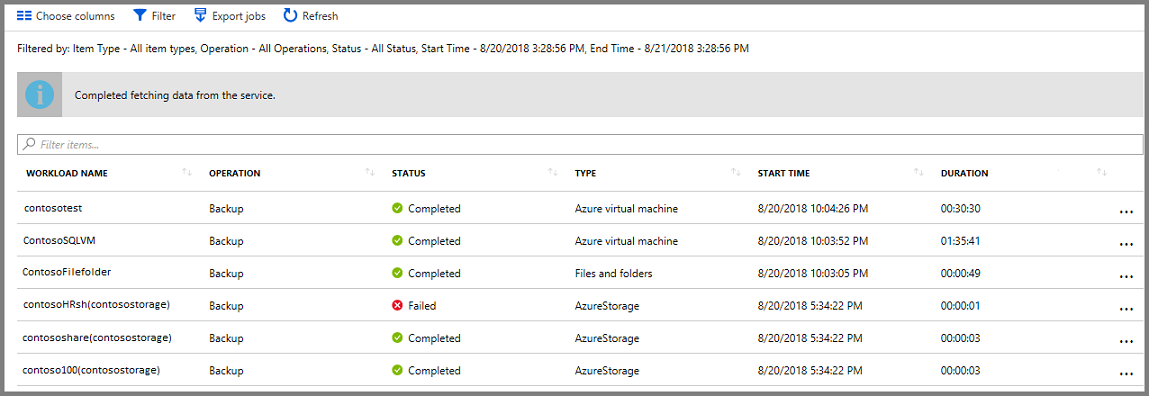
Yedekleme İşleri menüsü, tüm yedekleme türlerinde son 24 saat için tüm işlemlerin durumunu gösterir. Filtreleri değiştirmek için Filtre'yi kullanın. Filtreler aşağıdaki bölümlerde açıklanmıştır.
Filtreleri değiştirmek için:
Kasa Yedekleme İşleri menüsünde Filtrele'yi seçin.

Filtre menüsü açılır.
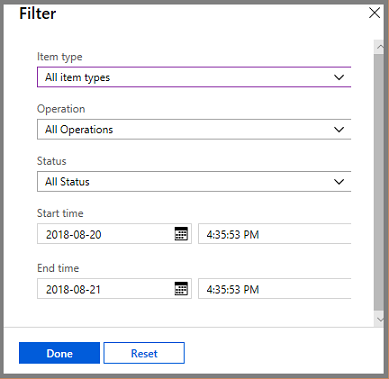
Filtre ayarlarını seçin ve Bitti'yi seçin. Filtrelenen liste yeni ayarlara göre yenilenir.
Öğe türü
Öğe türü, korumalı örneğin yedekleme yönetim türüdür. Dört tür vardır; aşağıdaki listeye bakın. Tüm öğe türlerini veya bir öğe türünü görüntüleyebilirsiniz. İki veya üç öğe türünü seçemezsiniz. Kullanılabilir Öğe türleri şunlardır:
- Tüm öğe türleri
- Azure sanal makine
- Dosyalar ve klasörler
- Azure Depolama
- Azure iş yükü
İşlem
Bir işlemi veya tüm işlemleri görüntüleyebilirsiniz. İki veya üç işlemi seçemezsiniz. Kullanılabilir İşlemler şunlardır:
- Tüm İşlemler
- Kaydol
- Yedeklemeyi yapılandırma
- Backup
- Geri Yükleme
- Yedeklemeyi devre dışı bırakma
- Yedekleme verilerini silme
Durum
Tüm Durumu veya bir durumu görüntüleyebilirsiniz. İki veya üç durum seçemezsiniz. Kullanılabilir durumlar şunlardır:
- Tüm Durum
- Tamamlandı
- Sürüyor
- Başarısız oldu
- İptal edildi
- Uyarılarla tamamlandı
Başlangıç zamanı
Sorgunun başladığı gün ve saat. Varsayılan değer 24 saatlik bir dönemdir.
Bitiş saati
Sorgunun bittiği gün ve saat.
İşleri dışarı aktar
Tüm İşler menü bilgilerini içeren bir elektronik tablo oluşturmak için İşleri dışarı aktar'ı kullanın. Elektronik tablo, tüm işlerin özetini ve her iş için ayrı sayfaları tutan bir sayfaya sahiptir.
İş bilgilerini bir elektronik tabloya aktarmak için İşleri dışarı aktar'ı seçin. Hizmet, kasanın adını ve tarihi kullanarak bir elektronik tablo oluşturur, ancak adı değiştirebilirsiniz.
Yedekleme kullanımını izleme
Panodaki Yedekleme Depolama kutucuğu, Azure'da kullanılan depolama alanını gösterir. Depolama kullanımı şu amaçla sağlanır:
- Kasayla ilişkili bulut LRS depolama kullanımı
- Kasayla ilişkili bulut GRS depolama kullanımı
İzleme sorunlarını giderme
Sorun: Azure Backup aracısından gelen işler ve/veya uyarılar portalda görünmüyor.
Sorun giderme adımları: işlemi, OBRecoveryServicesManagementAgentiş ve uyarı verilerini Azure Backup hizmetine gönderir. Bazen bu işlem takılabilir veya kapatılabilir.
İşlemin çalışmadığını doğrulamak için Görev Yöneticisi'ni açın ve denetimin çalıştığını denetleyin
OBRecoveryServicesManagementAgent.İşlem çalışmıyorsa Denetim Masası açın ve hizmet listesine göz atın. Microsoft Azure Kurtarma Hizmetleri Yönetim Aracısı'ni başlatın veya yeniden başlatın.
Daha fazla bilgi için şu konumdaki günlüklere göz atın:
<AzureBackup_agent_install_folder>\Microsoft Azure Recovery Services Agent\Temp\GatewayProvider*Mesela:
C:\Program Files\Microsoft Azure Recovery Services Agent\Temp\GatewayProvider0.errlog
Sonraki adımlar
- Azure'dan Windows Server veya Windows İstemcisi'ne geri yükleme
- Azure Backup hakkında daha fazla bilgi edinmek için bkz. Azure Backup'a Genel Bakış